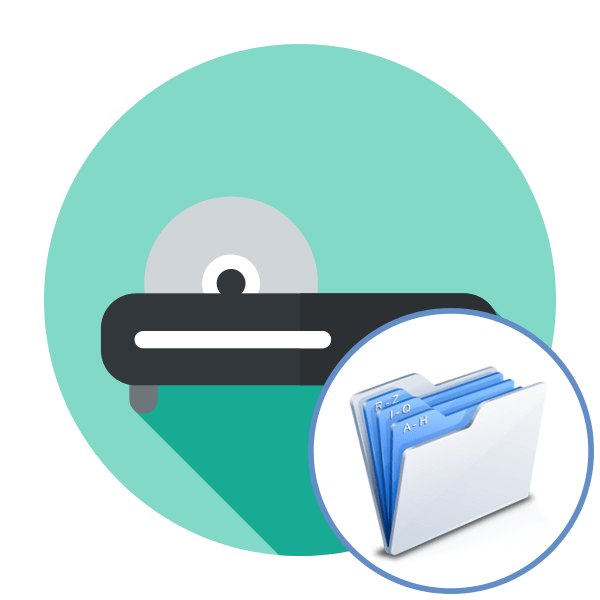Зміст

Торрент-клієнт під назвою Zona & 8212; одна з найпопулярніших програм для скачування різних файлів зі своєю вбудованою бібліотекою. Саме через наявність каталогу багато користувачів і вибирають даний софт. Однак іноді деякі користувачі після установки зони стикаються з виникненням різних неполадок, які пов'язані з неможливістю запуску ПЗ. Існує кілька подразників, здатних викликати подібні труднощі, тому їх потрібно виявити і оперативно виправити. Якраз цій темі і буде присвячена наша сьогоднішня стаття.
Вирішення проблем із запуском зони
У більшості випадків виникнення неполадок з працездатністю zona пов'язано з відсутністю або неправильною роботою системних компонентів. Рідше збої трапляються через помилки при інсталяції. Тому почати виправлення варто з розбору найчастішою неполадки, але при цьому важливо використовувати найбільш простий і дієвий метод. Тому давайте приступимо до подальших інструкцій по порядку.
Спосіб 1: перевірка сумісності
Не завжди користувачі використовують на комп'ютері останню версію операційної системи &8212; Windows 10. Зараз ще багато хто володіє Віндовс 7. Тому в таких випадках першочергово вирішується проблема з сумісністю. Сам засіб виправлення подібної неполадки є вбудованим в систему і запустити його можна так:
- Клацніть правою кнопкою миші по ярлику або виконуваному файлу Zona, потім в контекстному меню виберіть & 171; виправлення проблем із сумісністю & 187; .
- Очікуйте завершення сканування, яке буде запущено в автоматичному режимі.
- Далі буде запропоновано вибрати один з режимів діагностики. Ми пропонуємо задіяти варіант &171; використовуйте рекомендовані параметри&187; .
- Тепер потрібно перевірити програму, щоб переконатися в тому, що вона працює після автоматичного внесення змін в плані запуску в режимі сумісності. Для тестування натисніть на відповідну кнопку.
- Якщо програма була успішно запущена, натисніть на &171; Так, зберегти ці параметри для програм&187; . Коли проблема залишилася, знадобиться натиснути на &171; ні, спробуйте використовувати інші параметри&187; .
- Виберіть один із запропонованих варіантів, якщо ви раніше використовували Zona на іншому комп'ютері або спостерігаєте неполадки з відображенням вмісту.
- Після цього дотримуйтесь показуваних у вікні інструкцій, щоб закінчити усунення проблем з сумісністю.
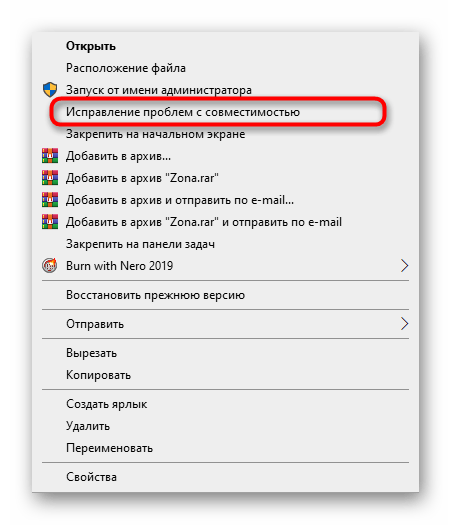
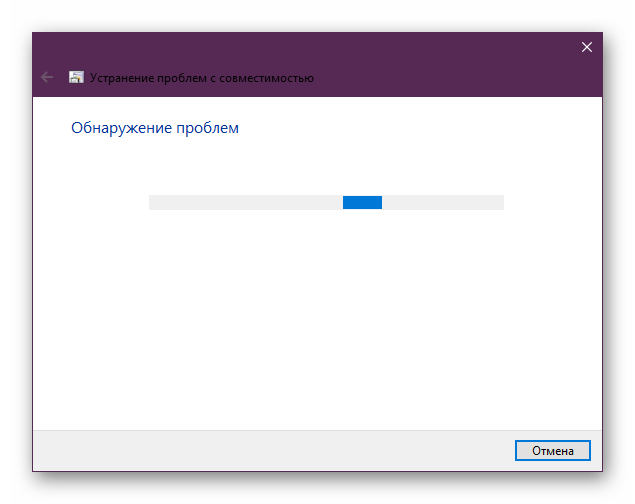
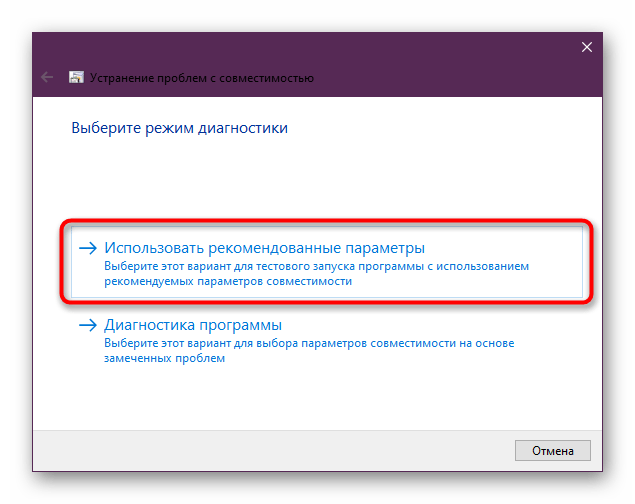
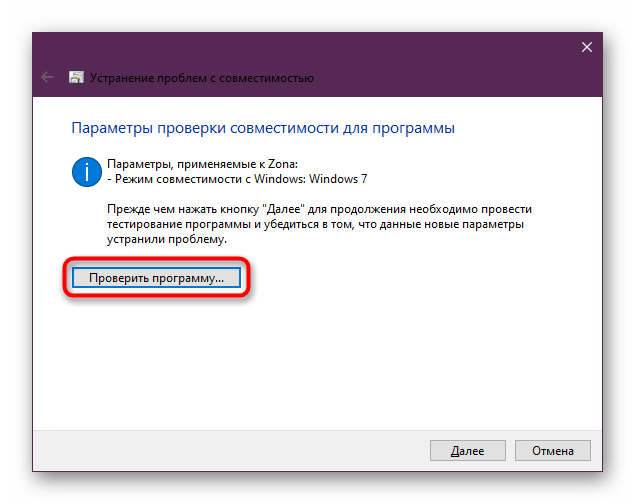

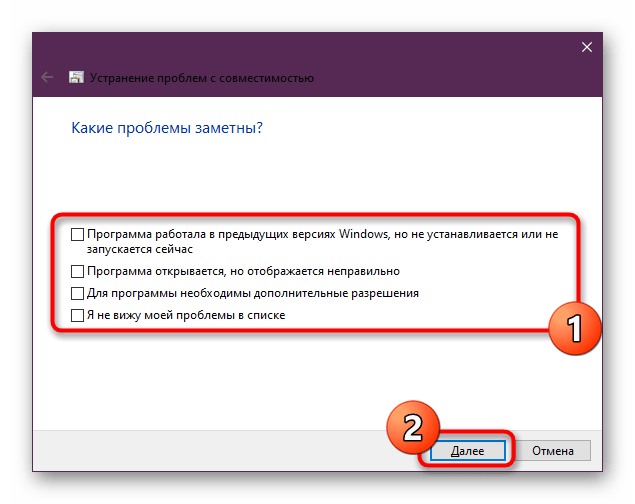
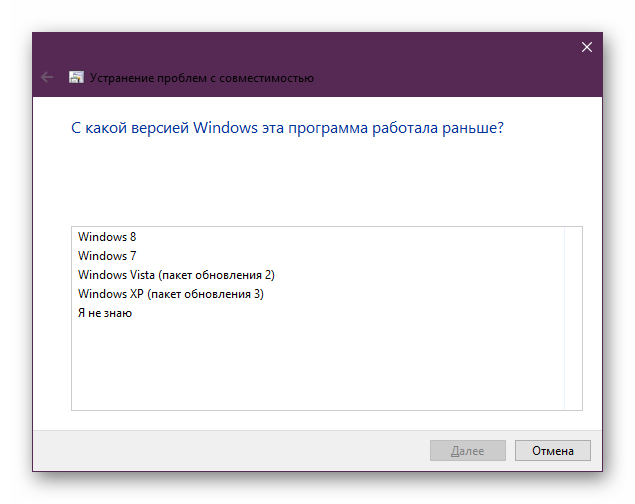
На жаль, виконання даного методу не завжди закінчується успішним виправленням неполадок, тим більше в тих випадках, коли викликані вони зовсім не проблемами з сумісністю. Однак використовувати стандартний засіб можна швидко, не докладаючи особливих зусиль, тому ми і розібрали цей варіант в якості першого.
Спосіб 2: вимкнення брандмауера Windows
Брандмауер Windows або міжмережевий екран &8212; вбудоване за замовчуванням в ОС засіб, що відповідає за фільтрацію вхідного і вихідного трафіку. Спочатку в цей інструмент вже вбудовані певні параметри, автоматично блокують дії різного софта, що намагається отримати доступ до Інтернету. За випадковим збігом обставин і Зона може потрапити в цей чорний список. Щоб цього не сталося під час інсталяції ПО, потрібно ставити галочку навпроти пункту &171; додати до винятків брандмауера&187; , як це показано на скріншоті нижче. Якщо цього не відбувалося, доведеться на час відключати міжмережевий екран, щоб перевірити, чи дійсно це він заважає коректному запуску програми.
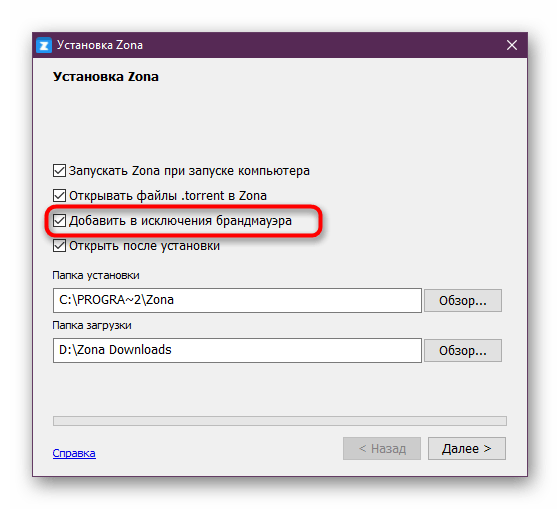
Детальніше: вимкнення брандмауера в Windows 7 / Windows 8 / Windows 10
Якщо раптом виявиться, що старту Zona заважає стандартний брандмауер, його можна залишити у вимкненому стані або самостійно додати ПО в список виключень, використовуючи налаштування захисника. Детальніше про це читайте в іншому нашому матеріалі, перейшовши за посиланням далі.
Читайте також: додайте програму до винятків у брандмауері Windows 10
Спосіб 3: відключення антивіруса
Розробники розглянутого програмного забезпечення на своєму сайті заявляють, що хоч їх продукція і пройшла ретельну перевірку на наявність шкідливих файлів, деякі антивіруси все ще вважають її небезпечною і автоматично блокують виконання запуску. Це і призводить до того, що Zona просто не включається. Виявляється ця помилка досить просто &8212; шляхом відключення встановленої захисту.
Детальніше: відключення антивіруса
За аналогією з брандмауером тут діє те ж саме правило. Якщо раптом виявиться, що в несправності зони винен саме антивірус, його можна назавжди відключити, а найкраще додати софт в виключення, щоб захисний інструмент на нього взагалі ніяк не реагував. Всі необхідні інструкції по цій темі шукайте в статті за посиланням нижче.
Детальніше: додавання програми в виключення антивіруса
Спосіб 4: оновлення або перевстановлення Java
Додаток Zona безпосередньо пов'язане з мовою програмування Java, а також для своєї коректної роботи потребує встановленої версії доповнень на комп'ютері. Звичайно, під час інсталяції відображається пункт, який свідчить про паралельну установці Java, проте він не передбачає оновлення або виправлення існуючих помилок. Тому всі дії потрібно виконувати самостійно. Якщо ви ще не встановили Java, тоді перейдіть за представленої нижче посиланням, щоб зробити це, а після інсталяції спробуйте знову запустити Zona.
Тепер давайте розглянемо той випадок, коли у вас вже інстальована розглянута бібліотека, проте її версія несумісна з Zona. В такому випадку буде потрібно вручну встановити оновлення, що відбувається так:
- Відкрийте & 171; Пуск & 187; і через пошук відшукайте додаток &171; панель управління & 187; .
- У ньому відшукайте розділ під назвою &171;Java&187; і відкрийте його.
- У вікні, виберіть вкладку &171;Update&187; .
- Внизу відшукайте кнопку &171;Update Now&187; і натисніть по ній.
- Підтвердьте встановлення знайдених оновлень.
- Чекайте закінчення інсталяції. При цьому врахуйте, що всі файли будуть завантажені з Інтернету, тому не переривайте зв'язок з мережею.
- Після успішної інсталяції ви отримаєте відповідне повідомлення.
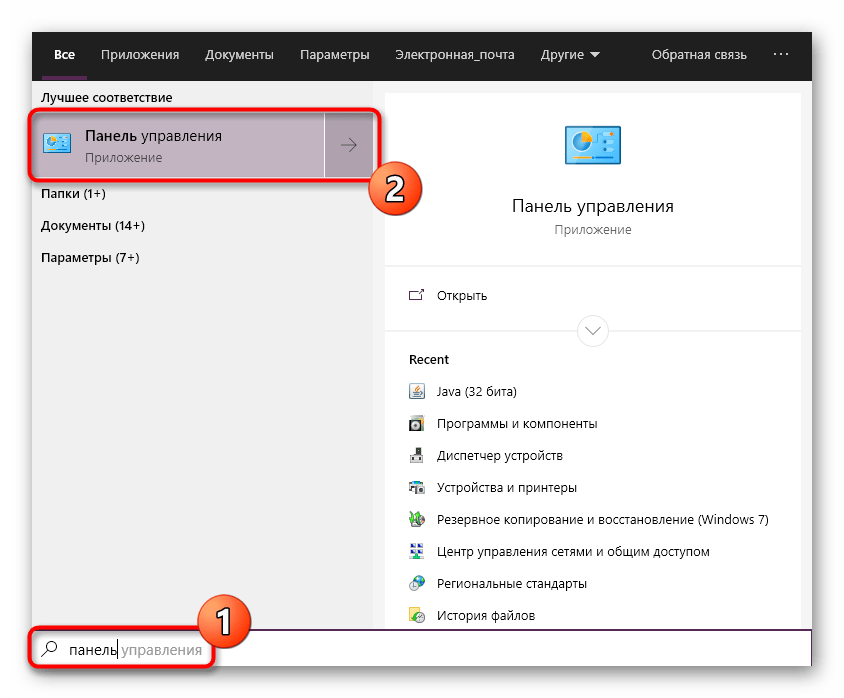
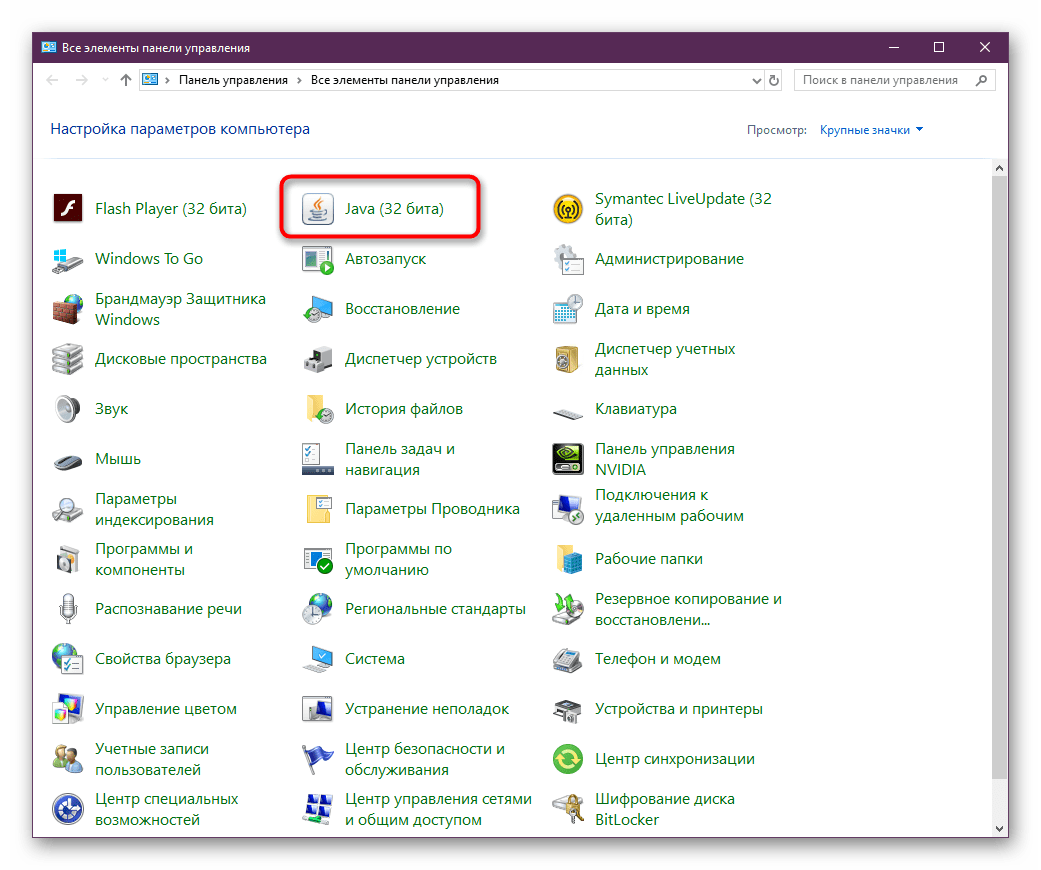
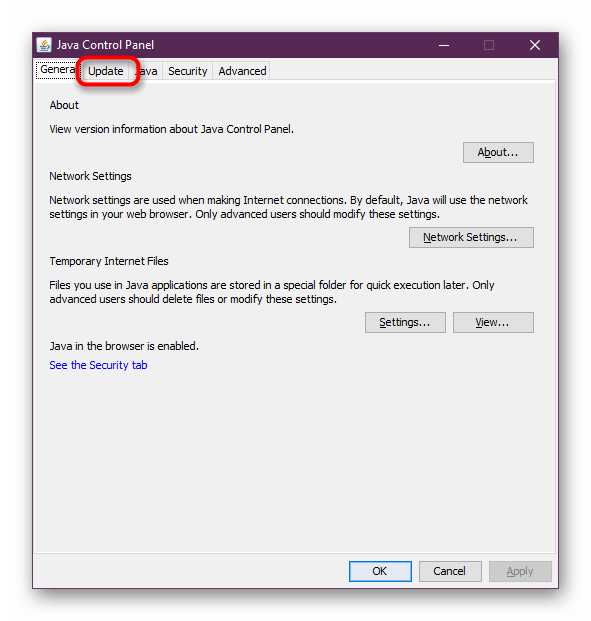
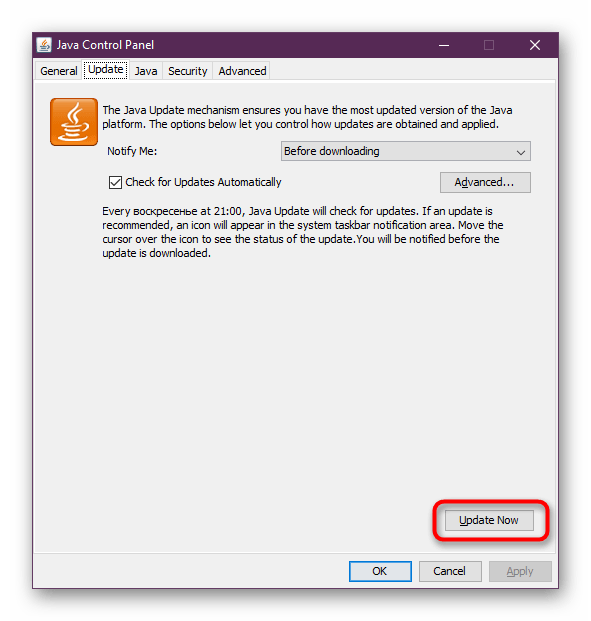
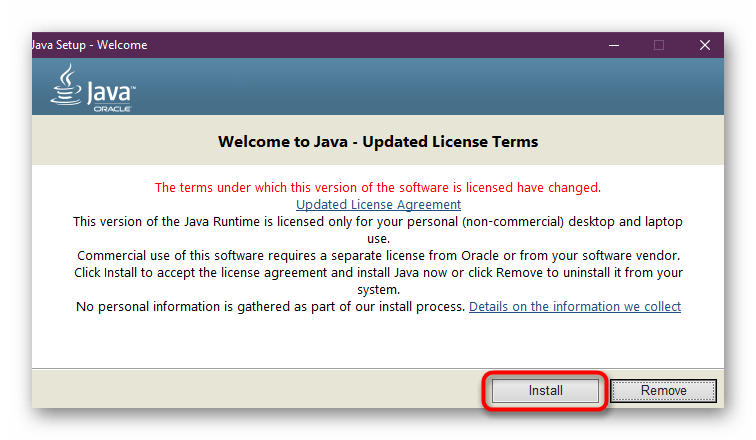
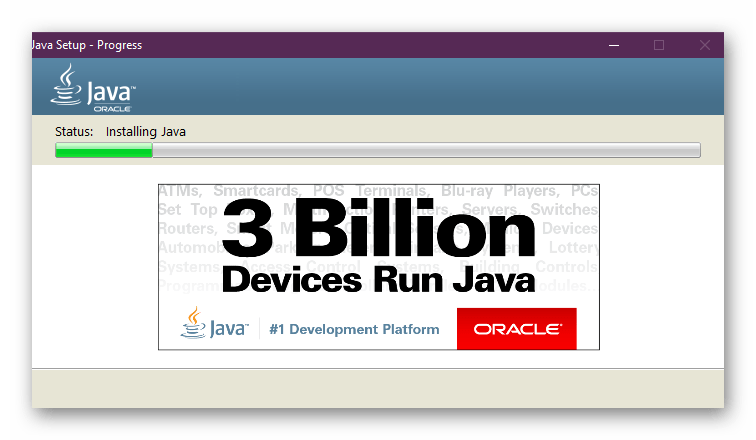
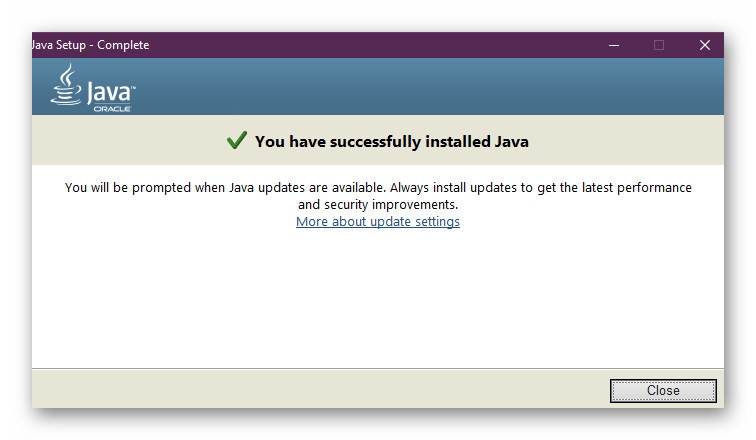
Спосіб 5: Очищення локальних файлів софта
При установці Zona в певній системній папці формується окрема директорія, куди поміщаються конфігураційні та інші об'єкти, що відповідають за застосування параметрів і нормальну роботу софта. Іноді трапляються такі ситуації, що труднощі з запуском полягають саме в тому, що якийсь із файлів не був встановлений або це сталося не зовсім правильно. Дізнатися, який це був файл, практично неможливо, через що просто простіше виконати очищення директорії і довірити софту повторно інсталювати дані компоненти.
- Відкрийте утиліту &171; виконати & 187;
(
Win + R
). У поле введення вставте команду
%AppData%і натисніть на клавішу Enter . Відкриється відповідна директорія, де слід знайти розділ &171;Zona&187; . - Перейдіть до нього та видаліть абсолютно всі наявні файли.
- Повторно спробуйте запустити додаток. На екрані має з'явитися невелике вікно з написом & 171; відкривається&187; , а потім вона зміниться на & 171; оновлюється & 187; .
- Якщо все пройшло успішно, софт успішно запуститься, а вміст папки, звідки відбувалося оновлення, буде знову заповнено вже робочими файлами.
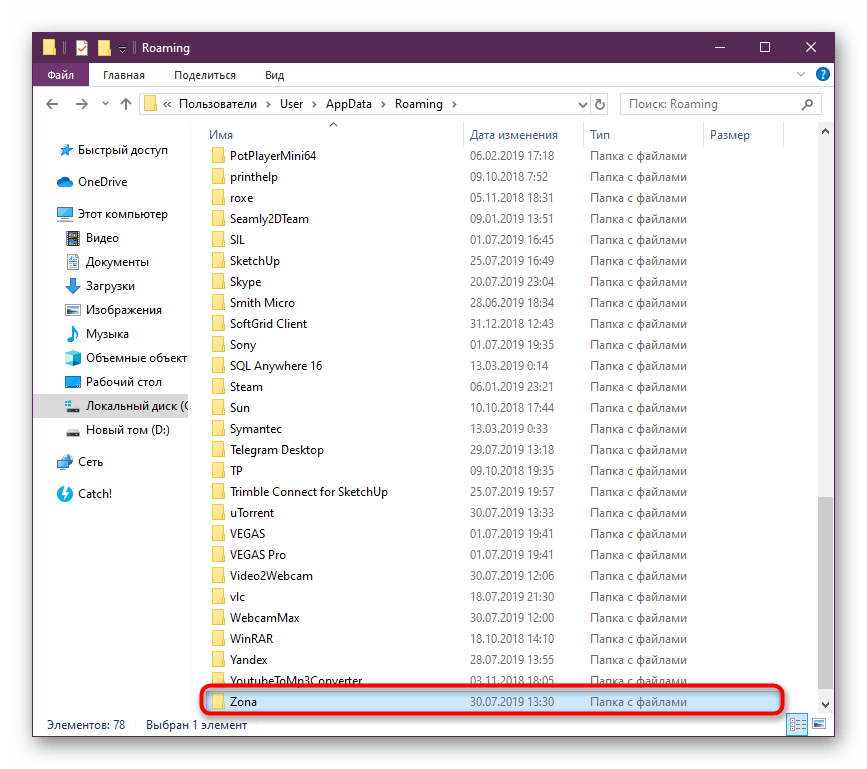
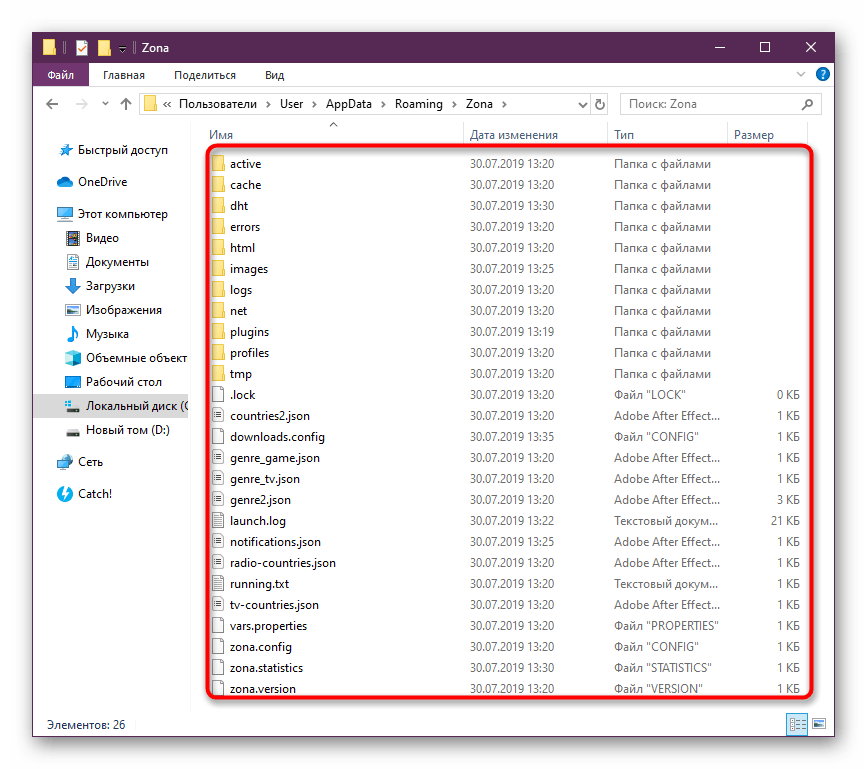
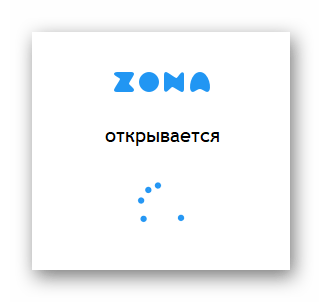
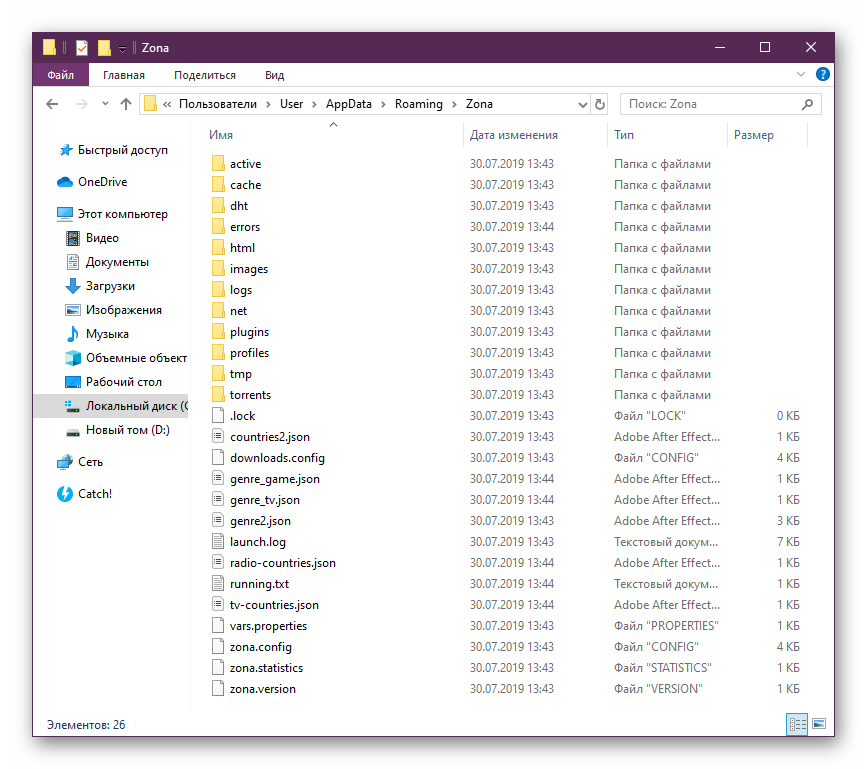
Перераховані вище методи повинні допомогти впоратися з виниклою неполадкою при запуску Zona. Однак іноді проблеми викликаються через те, що ПО було просто неправильно встановлено. Вирішити їх можна тільки шляхом переустановлення. З інсталяцією ви впораєтеся самостійно, а ось з інструкцією по повному видаленню і очищенню &171;хвостів&187; радимо ознайомитися в іншій нашій статті, перехід до якої здійснюється натисканням на зазначену нижче посилання.
Детальніше: повне видалення програми Zona